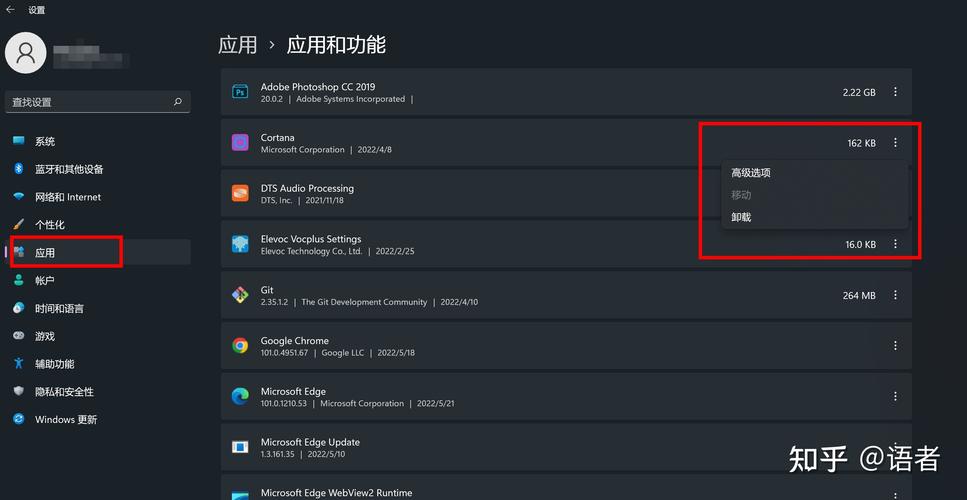引言
在数字时代,应用程序(App)已成为我们日常生活中不可或缺的一部分。无论是社交、娱乐、工作还是学习,各类App都为我们提供了极大的便利。然而,随着手机或电脑中安装的App越来越多,如何有效地管理和维护这些应用程序,特别是如何正确地安装与卸载它们,成为了一个值得探讨的话题。本文将详细介绍安装与卸载应用程序的具体步骤和注意事项。
安装应用程序
从应用商店安装
- 打开应用商店:根据您的设备类型(如iOS、Android、Windows等),打开相应的应用商店。
- 搜索应用程序:在应用商店的搜索框中输入您想要安装的应用程序名称,然后点击搜索按钮。
- 查看应用程序详情:在搜索结果中找到目标应用程序,点击进入详情页面,查看应用描述、评分、用户评论等信息,以决定是否安装。
- 点击安装/获取按钮:确认无误后,点击安装或获取按钮开始下载和安装应用程序。
- 等待安装完成:根据应用程序的大小和您的网络速度,安装过程可能需要几分钟到几十分钟不等。安装完成后,您可以在设备的主屏幕上找到新安装的应用程序图标。
从第三方网站安装(仅限Android设备)
请注意,从非官方渠道安装应用程序存在安全风险,因此请务必确保来源可靠。
- 下载APK文件:从可信赖的第三方网站下载您想要安装的应用程序的APK文件。
- 允许安装未知来源应用
- 打开APK文件
- 按照提示完成安装:按照屏幕上的提示完成安装过程。安装完成后,您可以在设备的主屏幕上找到新安装的应用程序图标。
在Android设备上,您可能需要在设置中允许安装来自未知来源的应用程序。这通常可以在“设置”>“安全”>“未知来源”中找到并启用。
使用文件管理器找到并打开下载的APK文件。如果系统提示您选择打开方式,请选择“包安装程序”。
卸载应用程序
在iOS设备上卸载
- 长按应用程序图标:在主屏幕上长按您想要卸载的应用程序图标,直到所有图标开始抖动并显示“x”标记。
- 点击“x”标记:点击您想要卸载的应用程序图标上的“x”标记。
- 确认卸载:系统会弹出确认卸载的对话框,点击“删除”按钮确认卸载。
在Android设备上卸载
- 打开设置:在设备的主屏幕上找到并点击“设置”图标。
- 进入应用管理:在设置界面中,找到并点击“应用”或“应用管理”选项。
- 选择应用程序:在应用管理列表中,找到并点击您想要卸载的应用程序。
- 点击卸载按钮:在应用详情页面中,找到并点击“卸载”按钮。
- 确认卸载:系统会弹出确认卸载的对话框,点击“确定”或“卸载”按钮确认卸载。
在Windows设备上卸载
- 打开控制面板:在Windows搜索栏中输入“控制面板”并打开。
- 选择程序和功能:在控制面板中,找到并点击“程序和功能”选项。
- 选择应用程序:在程序和功能列表中,找到并点击您想要卸载的应用程序。
- 点击卸载按钮:在应用详情页面中,点击“卸载”按钮。
- 按照提示完成卸载:根据应用程序的不同,卸载过程可能会有所不同。请按照屏幕上的提示完成卸载过程。
注意事项
在安装和卸载应用程序时,请注意以下几点:
- 确保来源可靠:避免从不明来源下载和安装应用程序,以防恶意软件感染您的设备。
- 定期更新应用程序
- 谨慎卸载系统应用程序:某些应用程序可能是系统的一部分,卸载它们可能会导致设备功能受限或不稳定。
- 备份重要数据:在卸载可能涉及个人数据的应用程序之前,请确保已备份重要数据以防丢失。
及时更新应用程序可以修复已知漏洞、提高性能和安全性。
结语
正确地安装与卸载应用程序是维护设备性能和安全的重要一环。通过遵循本文提供的详细步骤和注意事项,您可以更加高效地管理您的应用程序库,享受更加流畅和安全的数字生活体验。